Zynq系列FPGA分为PS部分和PL部分。
PL: 可编程逻辑 (Progarmmable Logic), 就是FPGA部分。
PS: 处理系统 (Processing System) , 就是与FPGA无关的ARM的SOC的部分,实质是直接操作arm9内核的处理器。
这次先是最简单地在PL部分编写一个流水灯实验的代码。
使用的开发环境是vivado 2016.4。
1、新建工程,Create New Project。
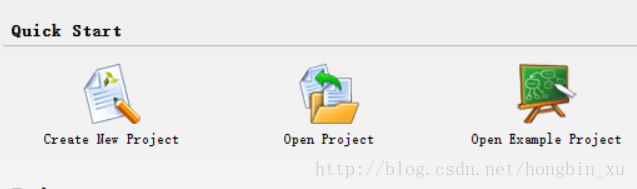
2、next。

3、选择工程目录,和输入工程名字。
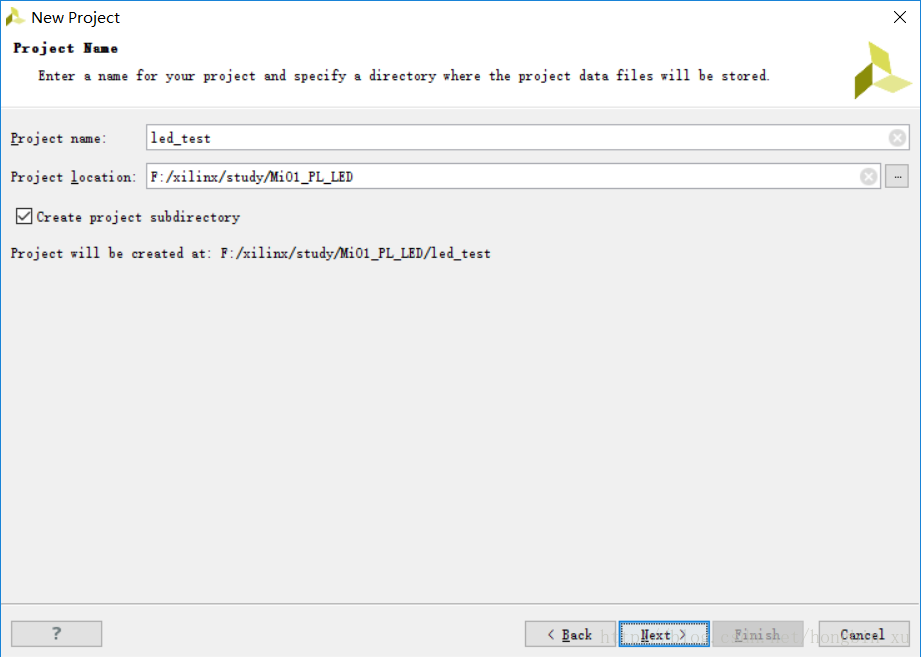
4、选择RTL Project。
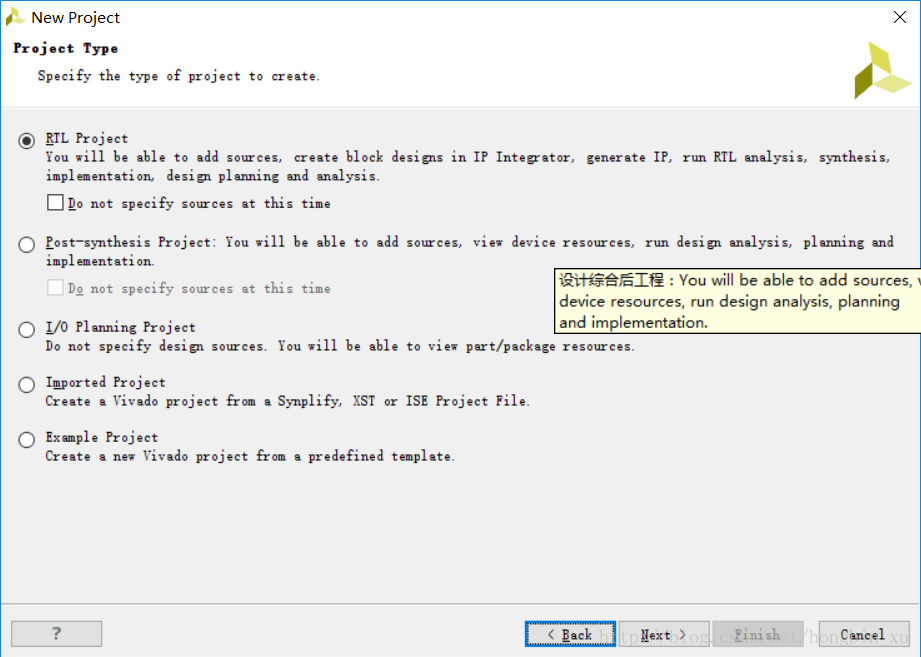
5、还没有编写Verilog代码,跳过这一步,直接next。
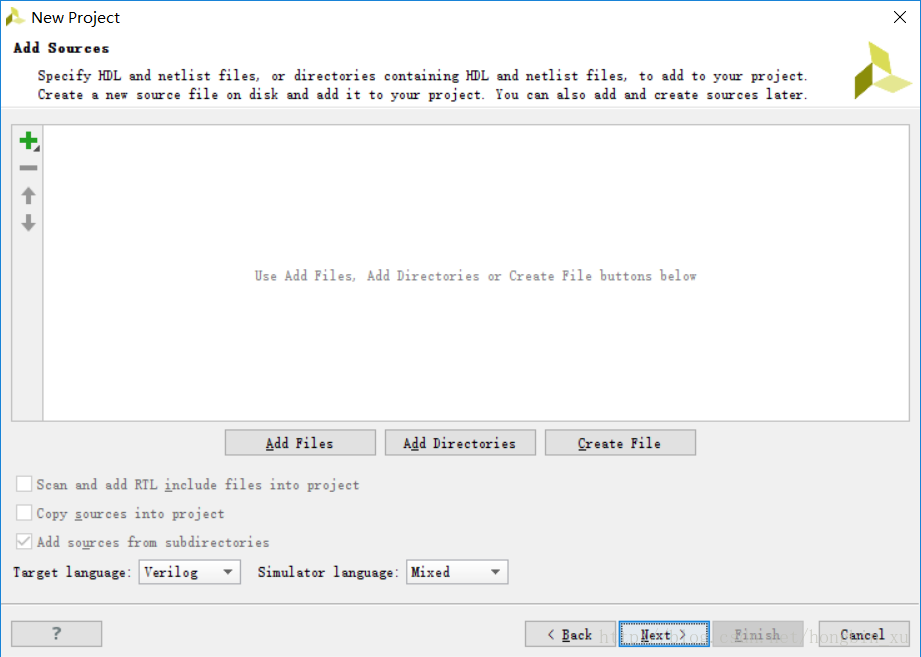
6、不选择IP核,直接跳过,点next。
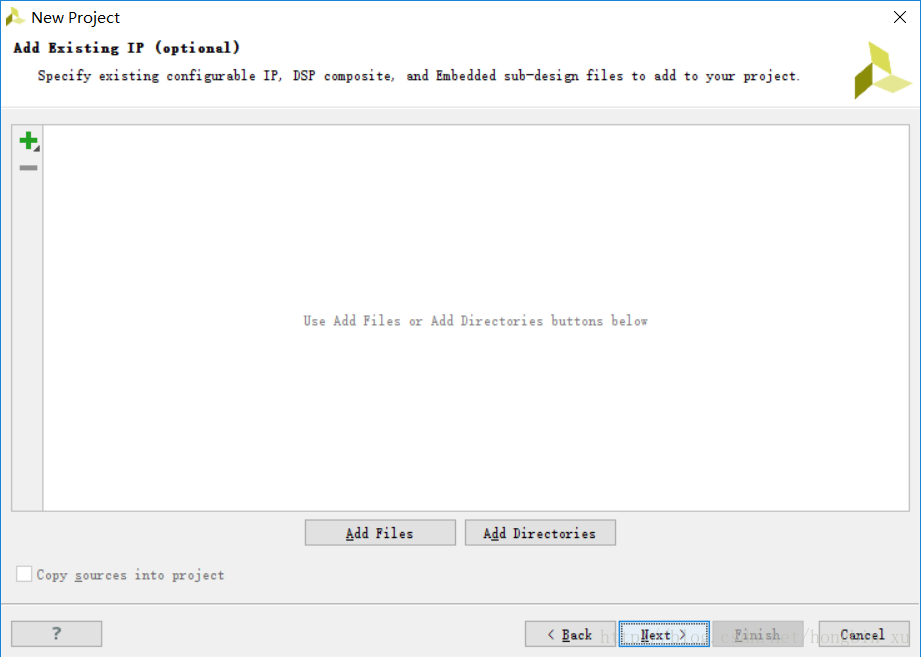
7、选择boards,软件自带了zedboard的芯片型号等的配置,选择zedboard即可。
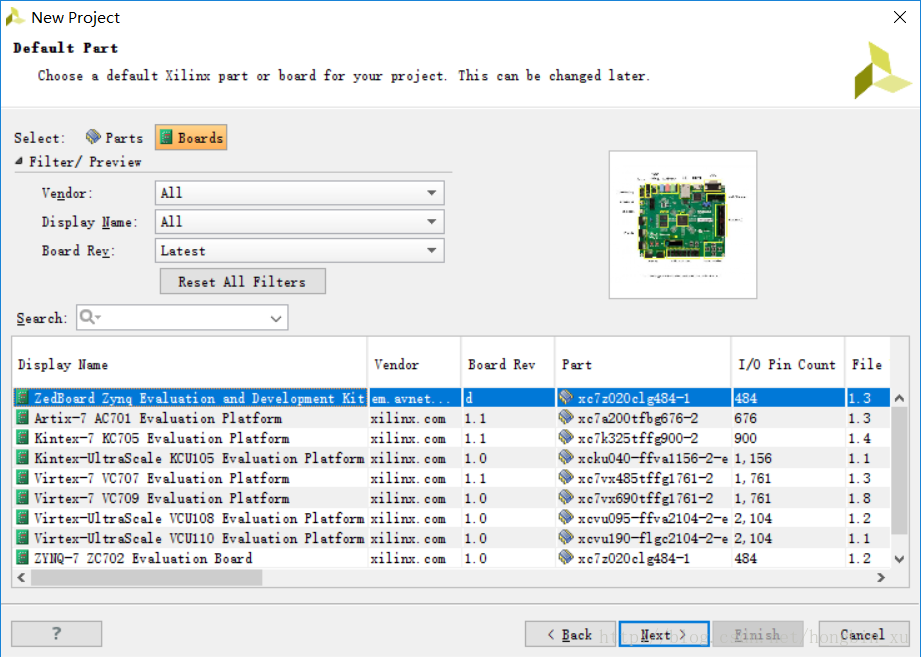
8、工程信息,点next完成工程的创建。

9、vivado整个工程的界面。
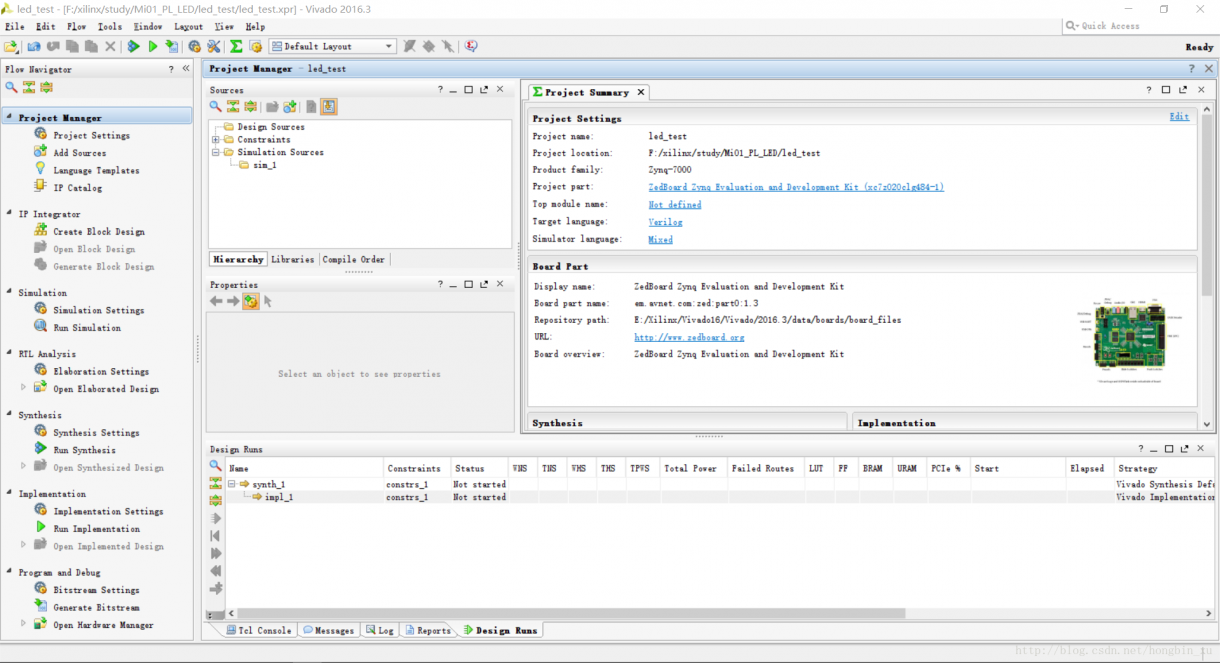
10、点add sources。
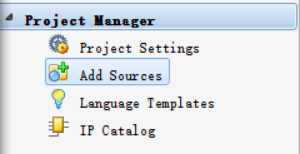
11、选择如图选项,添加源文件。
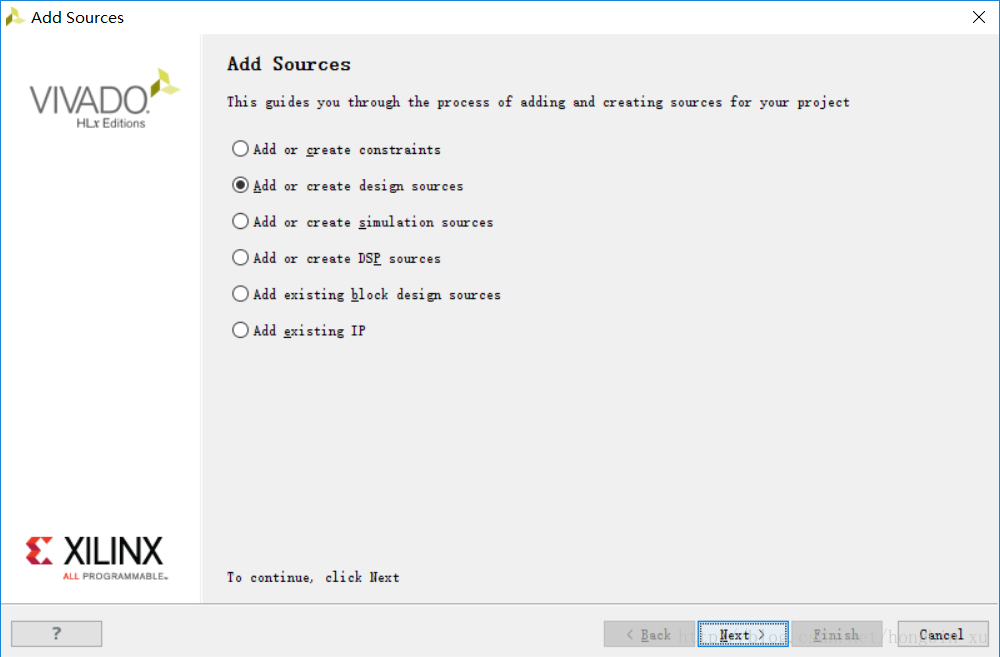
12、点create file,输入新建的Verilog文件的名称:led.v,然后选OK。
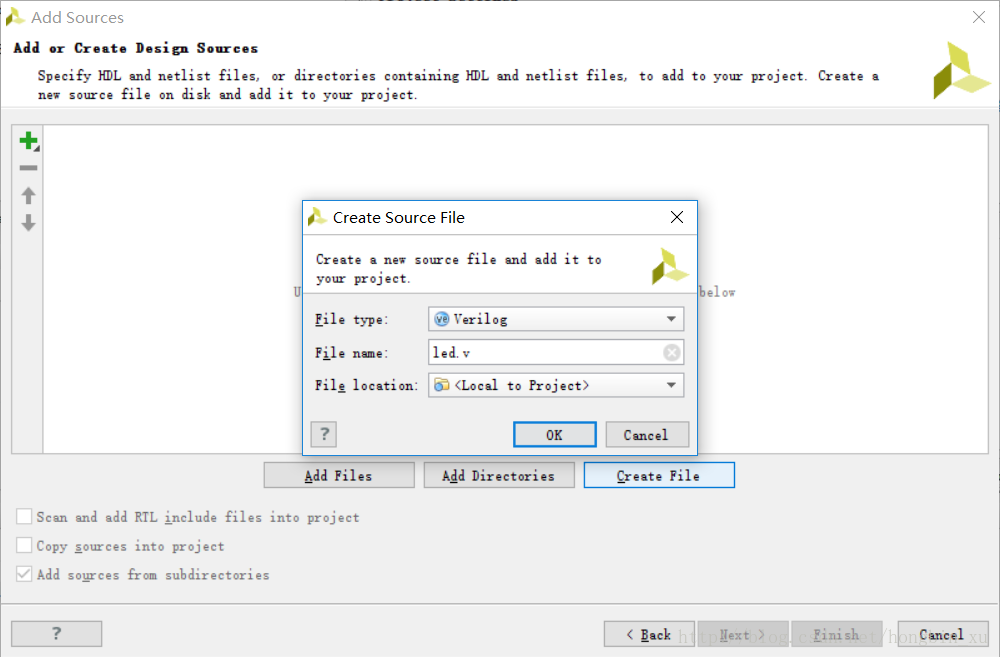
接下来有了led.v文件,可以开始编写Verilog代码了。
`timescale 1ns / 1ps
//////////////////////////////////////////////////////////////////////////////////
// Company:
// Engineer: xu_hongbin
//
// Create Date: 2017/07/05 09:57:09
// Design Name:
// Module Name: led
// Project Name:
// Target Devices:
// Tool Versions:
// Description:
//
// Dependencies:
//
// Revision:
// Revision 0.01 - File Created
// Additional Comments:
//
//////////////////////////////////////////////////////////////////////////////////
module led(
Clk,
Rst,
Led
);
input Clk; //时钟
input Rst; //zedboard上是高电平复位
output [7:0] Led; //led输出口
reg [31:0] delay_cnt; //分频延时计数器
reg clk_500ms; //分频后的2HZ信号
reg [7:0] Led_r; //LED信号输出寄存器
always @(posedge Clk or posedge Rst)
begin
if(Rst)
begin
delay_cnt <= 32'd0;
clk_500ms <= 1'd0;
end
else if(delay_cnt == 32'd25_000_000 - 32'd1)
begin
delay_cnt <= 32'd0;
clk_500ms <= ~clk_500ms;
end
else
begin
delay_cnt <= delay_cnt + 1'b1;
end
end
always @(posedge clk_500ms or posedge Rst)
begin
if(Rst)
Led_r <= 8'd1;
else
Led_r <= (Led_r << 1) | (Led_r >> 7);
end
assign Led = Led_r;
endmodule
代码很简单不多介绍了。
13、接下来准备编写约束文件,分配引脚。在constraints下的constrs_1上右击,在弹出的菜单中选择Add Sources。

14、选择Add or create constraints。
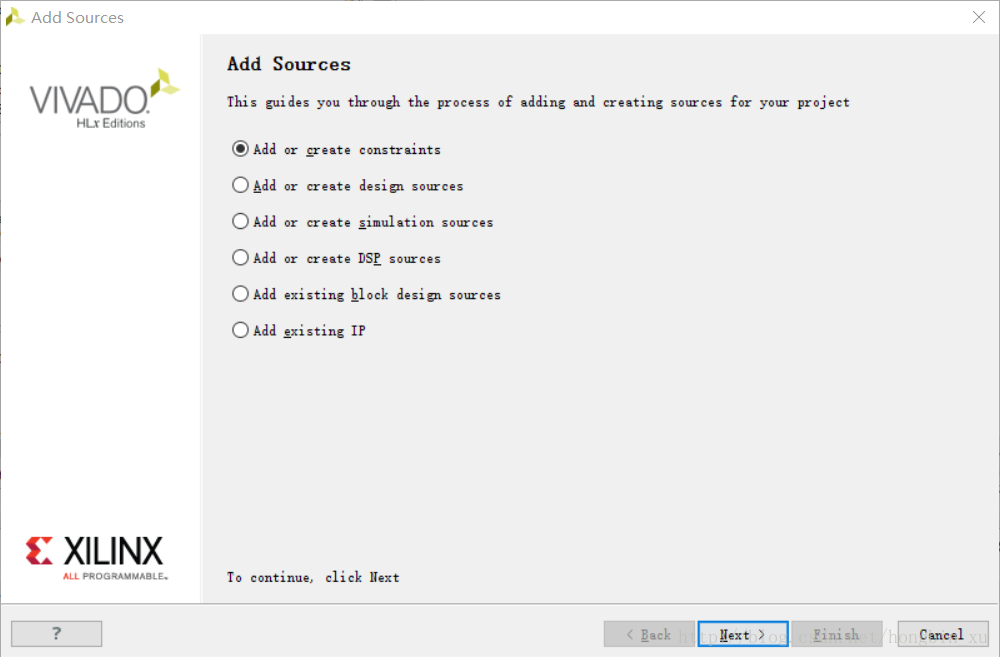
15、跟前面创建Led.v文件时一样,先点create file,创建一个约束文件,名字随便取,约束文件后缀是.xdc。
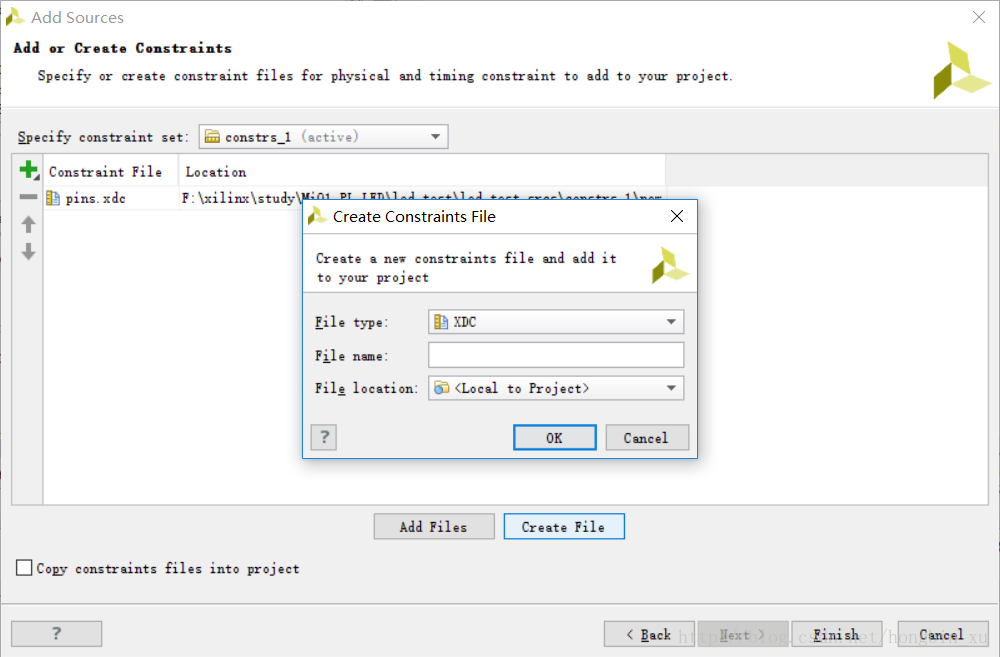
我的约束文件pins.xdc,引脚分配可以从官方给的原理图中找到:
# Led0
set_property PACKAGE_PIN T22 [get_ports {Led[0]}]
set_property IOSTANDARD LVCMOS33 [get_ports {Led[0]}]
# Led1
set_property PACKAGE_PIN T21 [get_ports {Led[1]}]
set_property IOSTANDARD LVCMOS33 [get_ports {Led[1]}]
# Led2
set_property PACKAGE_PIN U22 [get_ports {Led[2]}]
set_property IOSTANDARD LVCMOS33 [get_ports {Led[2]}]
# Led3
set_property PACKAGE_PIN U21 [get_ports {Led[3]}]
set_property IOSTANDARD LVCMOS33 [get_ports {Led[3]}]
# Led4
set_property PACKAGE_PIN V22 [get_ports {Led[4]}]
set_property IOSTANDARD LVCMOS33 [get_ports {Led[4]}]
# Led5
set_property PACKAGE_PIN W22 [get_ports {Led[5]}]
set_property IOSTANDARD LVCMOS33 [get_ports {Led[5]}]
# Led6
set_property PACKAGE_PIN U19 [get_ports {Led[6]}]
set_property IOSTANDARD LVCMOS33 [get_ports {Led[6]}]
# Led7
set_property PACKAGE_PIN U14 [get_ports {Led[7]}]
set_property IOSTANDARD LVCMOS33 [get_ports {Led[7]}]
# Clk(板子上的GCLK)
set_property PACKAGE_PIN Y9 [get_ports {Clk}]
set_property IOSTANDARD LVCMOS33 [get_ports {Clk}]
# Rst(板子上的BTNU)
set_property PACKAGE_PIN T18 [get_ports {Rst}]
set_property IOSTANDARD LVCMOS33 [get_ports {Rst}]
16、代码都写完了,剩下的就是分析综合了。
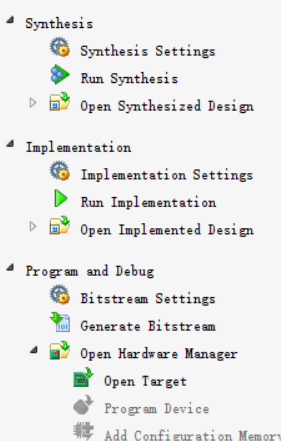
分析综合的流程是:Run Synthesis–>Run Implementation–>Generate Bitstream。
Synthesis:对工程进行分析,检查是否有语法错误,生成RTL级的原理图;
Implementation:对工程进行综合,会在底层布局布线。
Bitstream:比特流文件,是最后可以下载到FPGA中运行的文件。
我们也可以一步到位,直接点Generate Bitstream,vivado会自动执行上述过程。
17、产生比特流完毕后,给板子上电,然后点击Open Hardware Manager–>Open Target–>Auto Connect。随后会弹出HardWare Manager的窗口。
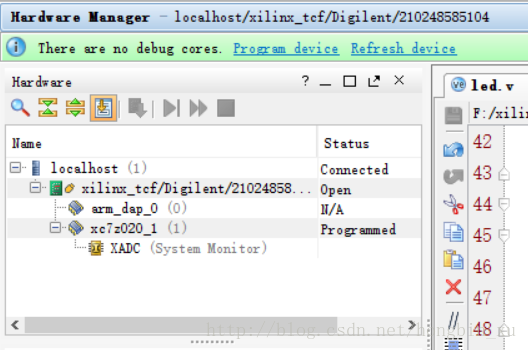
如果识别到了zedboard,会显示上面的信息。
arm_dap_0表示zynq内的arm9内核;
xc7z020_1表示FPGA处理器。
点击program device,选择xc7z020_1。
选择前面生成的比特流文件,一般自动选好了。
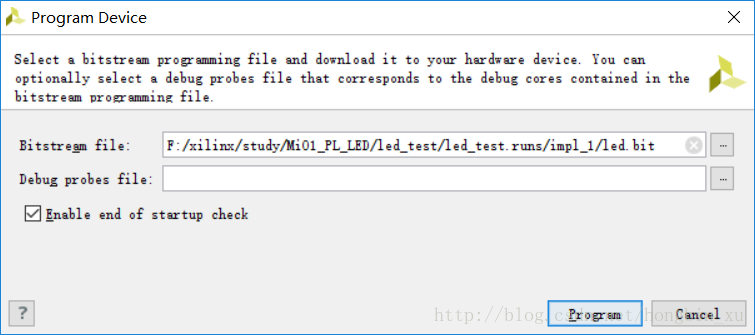
program就行了,最后会看到板子上开始运行流水灯。

---------------------
作者:hongbin_xu
来源:CSDN
原文:https://blog.csdn.net/hongbin_xu/article/details/74385640





